Apple Pay မှတစ်ဆင့် iPhone နှင့် Apple Watch နှစ်ခုလုံးကို အဆင်ပြေပြေ ငွေပေးချေနိုင်ခြေရှိသည့် Apple ကုမ္ပဏီ၏ ပရိသတ်များသည် Apple Pay မှတစ်ဆင့် ကျွန်ုပ်တို့၏ဒေသသို့ နောက်ဆုံးရောက်ရှိလာသည့် ဖေဖော်ဝါရီ ၁၉ ရက်ကို မှတ်မိကြမည်ဖြစ်သည်။ အကယ်၍ သင်သည် Apple Pay ကိုအသုံးပြုဖူးပါက၊ သင်၏ရုပ်ပိုင်းဆိုင်ရာငွေပေးချေမှုကတ်ကို သင်စိတ်မ၀င်စားတော့ပါ။ သို့သော် ၎င်းကိုအသုံးပြုခြင်းသည် တန်ဖိုးရှိမရှိ မသေချာသေးပါက၊ ဤဆောင်းပါးသည် အလွန်လုံခြုံပြီး သက်တောင့်သက်သာရှိသော နည်းလမ်းတစ်ခုဖြစ်ကြောင်း သင့်အား ယုံကြည်စေမည်ဖြစ်သည်။
အဲဒါဖြစ်နိုင်တယ်။ မင်းကို စိတ်ဝင်စားတယ်။

ကတ်ထည့်၍ လက်တွေ့အသုံးပြုပါ။
ကတ်ကိုယ်တိုင် အပ်လုဒ်တင်ခြင်းသည် စက္ကန့် ဆယ်ဂဏန်းမျှသာ ကြာသည်။ သင့် iPhone သို့မဟုတ် iPad တွင်၊ သို့သွားပါ။ ဆက်တင်များ -> Wallet နှင့် Apple Pay၊ စက်ပစ္စည်း၏ကင်မရာဖြင့် ကတ်ကို စကင်န်ဖတ်ရန် လိုအပ်သည့်နေရာ သို့မဟုတ် ၎င်းမှဒေတာကို ကိုယ်တိုင်ရိုက်ထည့်ပါ။ ထို့နောက် အခြေအနေများကို အတည်ပြုပြီး၊ သင့်ကိုယ်သင် စစ်ဆေးပြီး ပြီးပါပြီ။ ဥပမာအားဖြင့် သင်သည် iPhone တွင် ဤလုပ်ငန်းစဉ်ကို လုပ်ဆောင်ပါက၊ အခြား Apple စက်ပစ္စည်းများအားလုံးတွင် အရာအားလုံးကို ထပ်မံဖြည့်စွက်ရန် မလိုအပ်ပါ။ သင်လုပ်ရန်မှာ အများစုမှာ SMS သို့မဟုတ် အီးမေးလ်ဖြင့် သင့်ကိုယ်သင် စစ်ဆေးရန်ဖြစ်သည်။
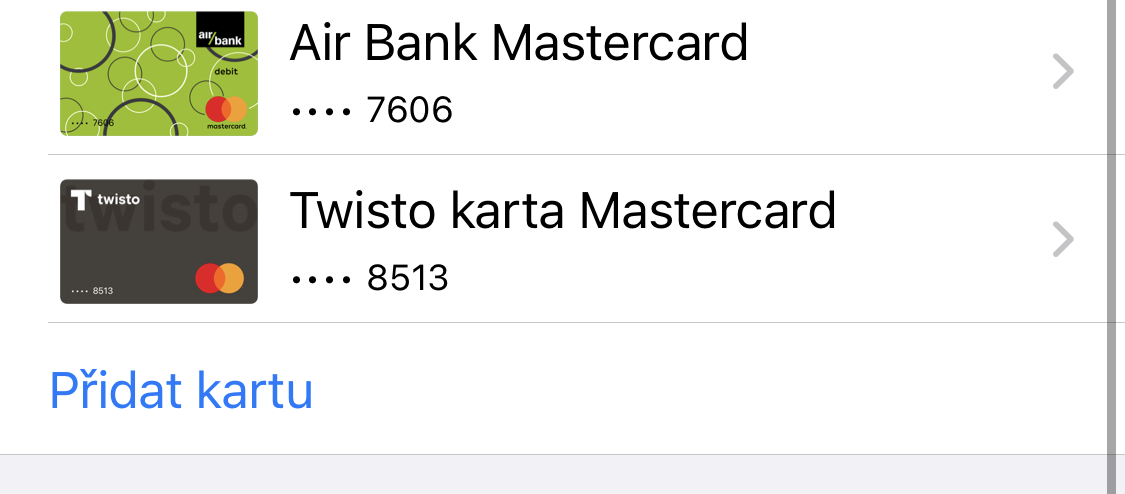
Apple Pay ကို ဈေးဆိုင်များ၊ စားသောက်ဆိုင်များတွင်သာမက တစ်ဦးချင်း အပလီကေးရှင်းများ သို့မဟုတ် အချို့သော e-shops များတွင်လည်း ဝယ်ယူမှုများ ပြုလုပ်နိုင်ပါသည်။ တွဲဖက်သုံးနိုင်သော စက်ပစ္စည်းများတွင် iPhone 6 နှင့် နောက်ပိုင်း၊ Apple Watch Series 1 နှင့် နောက်ပိုင်း၊ Touch/Face ID ရှိသော iPad အားလုံး၊ Touch ID ပါရှိသည့် Mac မော်ဒယ်များနှင့် Apple Watch သို့မဟုတ် iPhone နှင့် တွဲချိတ်သည့်အခါ 2012 နှင့် နောက်ပိုင်းတွင် မိတ်ဆက်ခဲ့သော Mac မော်ဒယ်များ ပါဝင်သည်။ Apple Pay ၏ လုပ်ဆောင်နိုင်စွမ်းနှင့် သက်ဆိုင်သည့် အခြားအခြေအနေတစ်ခုမှာ စက်ပစ္စည်းများအားလုံးသည် အနည်းဆုံး ကုဒ်တစ်ခုဖြင့် လုံခြုံစေရမည်ဖြစ်ပြီး၊ အကောင်းဆုံးအားဖြင့် ဇီဝမက်ထရစ်ဆိုင်ရာ အကာအကွယ်များလည်း ပါဝင်သည်။
စတိုးဆိုင်မှာ ငွေပေးချေချင်ရင်တော့ အလွယ်ဆုံးနည်းလမ်းက သင့် Apple Watch ကိုသုံးဖို့ပါပဲ။ နာရီကို သော့ဖွင့်ထားရမယ်၊ ဒါဆိုရင် လုံလောက်ပါပြီ။ ဘေးဘက်ခလုတ်ကို နှစ်ကြိမ်ဆက်တိုက် နှိပ်ပါ။ ၎င်းတို့ကို terminal တွင်ချိတ်ပါ။ အောက်ပါနည်းလမ်းဖြင့် Face ID ဖြင့် iPhone ဖြင့် ငွေပေးချေပါ။ လော့ခ်ခလုတ်ကို နှစ်ကြိမ်ဆက်တိုက် နှိပ်ပါ။Touch ID ပါသော စက်များအတွက် သင်သည် သင့်မျက်နှာဖြင့် စစ်မှန်ကြောင်း အထောက်အထားပြပြီး သင့်ဖုန်းကို ပိတ်လိုက်ပါ။ home ခလုတ်ကို နှစ်ကြိမ် နှိပ်ပါ။သင့်လက်ဗွေဖြင့် သင့်ကိုယ်သင် စစ်မှန်ကြောင်းအထောက်အထားပြပြီး ထပ်မံပူးတွဲနိုင်သည်။ သင့် iPhone သို့မဟုတ် Apple Watch ၏လုံခြုံရေးဖြင့် စစ်မှန်ကြောင်းအထောက်အထားပြထားသောကြောင့် Apple Pay ကိုအသုံးပြုရန် terminal တွင် PIN နံပါတ်ထည့်ရန်မလိုအပ်သည့်အတွက် သုံးစွဲသူအများစုလည်း ကျေနပ်ကြမည်ဖြစ်ပါသည်။ Apple Pay မှတစ်ဆင့် ငွေပေးချေသည့်အခါ ကုန်သည်သည် သင့်ကတ်၏ နံပါတ်အမှန် သို့မဟုတ် အခြားအချက်အလက်များကို ရှာဖွေမည်မဟုတ်ပါ။ အရာအားလုံးသည် လုံးဝဥဿုံ ကုဒ်ဝှက်ထားပြီး လုံခြုံသည်။
ထို့နောက် သင့်တွင်ရှိသည့် စက်ပေါ် မူတည်၍ အက်ပ်အတွင်းနှင့် ဝဘ်ငွေပေးချေမှုများကို ပြုလုပ်ပါသည်။ iPhone တွင် သင့်ကိုယ်သင် ရိုးရှင်းစွာ အတည်ပြုနိုင်ပြီး၊ လုပ်ထုံးလုပ်နည်းသည် biometric လုံခြုံရေးပါသော iPad တွင် တူညီပါသည်။ Mac ကွန်ပျူတာတွေအတွက်တော့ Touch ID ပါတဲ့ စက်ပိုင်ရှင်တွေအတွက် အလွယ်ဆုံးပါပဲ။ သင့်လက်ချောင်းကို အာရုံခံကိရိယာပေါ်တွင် တင်ပါ။. စက်အဟောင်းများကို အသုံးပြုသူများသည် စစ်ဆေးရန် အသုံးပြုနိုင်သည်။ Apple Watch သို့မဟုတ် iPhone ။

Apple Pay တွင် ကတ်များပိုမိုတင်နိုင်သည်မှာ သေချာပါသည်။ သင်သည် တစ်ကြိမ်ပေးချေသည့်ကတ်ကို ပြောင်းလဲလိုပါက Apple Watch တွင် သင်လိုအပ်သည့်တစ်ခုကို ရှာမတွေ့မချင်း အပေါ် သို့မဟုတ် အောက်သို့ ပွတ်ဆွဲရန် လိုအပ်ပြီး အခြားစက်ပစ္စည်းများတွင် လက်ရှိအသုံးပြုနေသောကတ်၏ အိုင်ကွန်ကို နှိပ်ပြီး အခြားတစ်ခုကို ရွေးချယ်ပါ။ သတ်မှတ်ထားသော တက်ဘ်တစ်ခုကို မူရင်းအတိုင်း၊ iPhone နှင့် iPad တွင် သတ်မှတ်လိုပါက၊ သို့ သွားပါ။ ဆက်တင်များ၊ ရွေးချယ်ပါ။ ပိုက်ဆံအိတ်နှင့် Apple Pay အပိုင်း၌ ပုံသေ တဘ် သင်အသုံးအများဆုံးကို ရွေးပါ။ Mac တွင်၊ အိုင်ကွန်မှလွဲ၍ လုပ်ထုံးလုပ်နည်းသည် အတူတူပင်ဖြစ်သည်။ ပိုက်ဆံအိတ်နှင့် Apple Pay တွင်တည်ရှိသည်။ စနစ်အကြိုက်များ။ Apple Watch တွင်၊ သင့် Apple ဖုန်းရှိ အပလီကေးရှင်းသို့ တိုက်ရိုက်ရွှေ့ပါ။ စောင့်ကြည့် icon ပေါ်မှာ ဒီမှာ ပိုက်ဆံအိတ်နှင့် Apple Pay သင်လည်းကြုံတွေ့ရလိမ့်မည်။
အဲဒါဖြစ်နိုင်တယ်။ မင်းကို စိတ်ဝင်စားတယ်။





